C盘可以格式化吗?可以这样格式化C盘,但是建议先备份
C盘可以格式化吗
很多用户有疑问「C盘可以格式化吗」,可以,但是C盘作为系统盘,C盘内的所有文件包括系统文件都会被删除,所以如果是因为电脑空间不足想释放电脑空间,不要格式化C盘。
如果电脑内存不足可以参考这篇文章释放空间:电脑内存不足怎么办?五种方法解决

另外,虽然C盘可以格式化,但是也要注意提前做好备份工作,建议准备一个容量较大的硬盘,将C盘内的所有文件备份过去,也可以下载备份软件,比如傲梅轻松备份软件,使用系统备份和文件备份功能将电脑C盘备份过去。
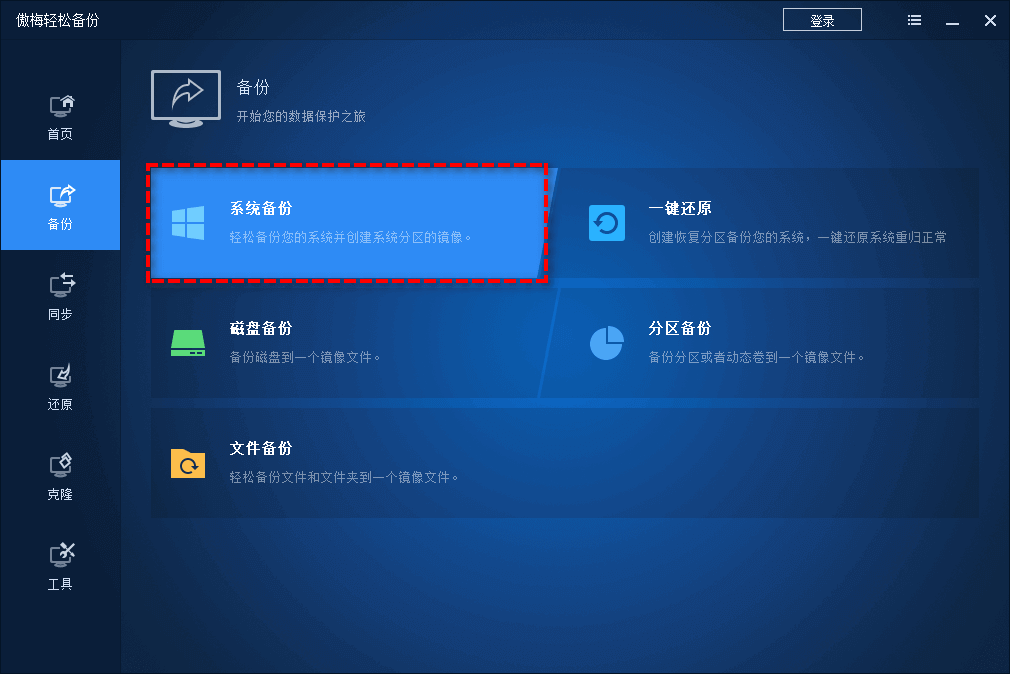
如何格式化C盘
现在我们对「C盘可以格式化吗」有了答案,接下来为大家介绍如何格式化C盘,如果要格式化C盘,可以采取很多方法。
方法一.命令提示符格式化C盘
首先依旧是备份系统盘上的文件,上面介绍过方法这里就不过多介绍了。
备份之后准备一个U盘启动盘:
步骤1. 准备一个大小至少8GB的U盘,将U盘内的文件转移到安全地方,然后将U盘插入联网电脑。
步骤2. 电脑上下载电手装机软件,打开软件选择「制作U盘启动盘>USB启动设备」,软件会自动识别刚才插入的U盘,点击「开始」。
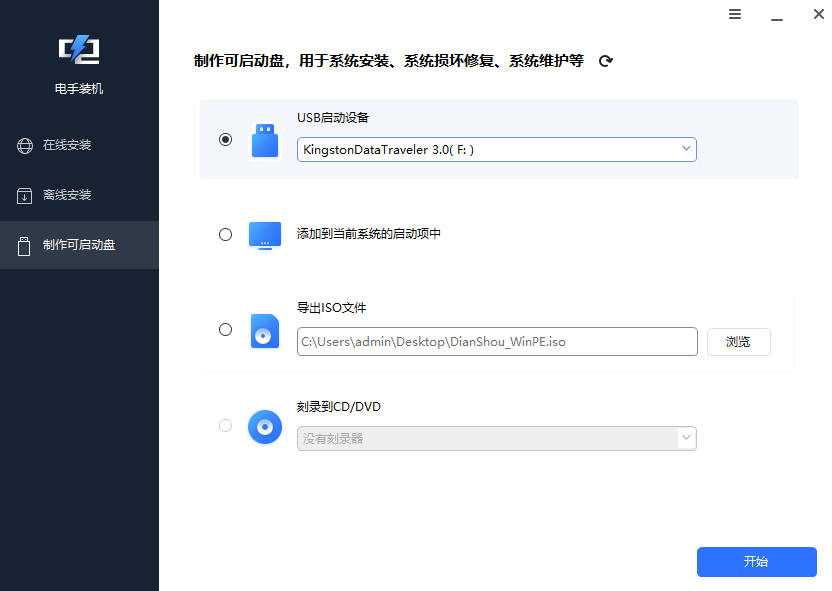
步骤3. 电手装机弹出格式化U盘的提示,确认U盘内没有需要保留的文件之后点击「确定」格式化U盘。
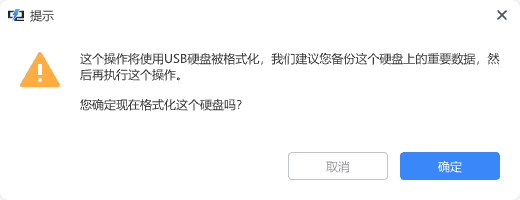
步骤4. 选择合适的系统版本,软件会自动开始制作U盘启动盘,制作完毕后拔下U盘。
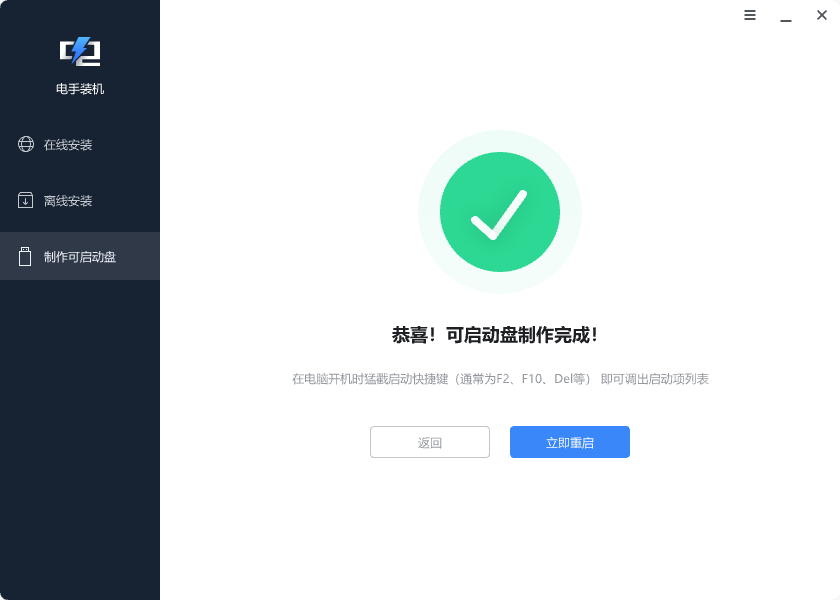
然后用制作好的U盘启动盘可以格式化C盘:
步骤1. 将U盘启动盘插入电脑,进入BIOS调整启动顺序,从U盘启动。
步骤2. 在弹出的安装引导窗口中按需选择,知道出现「修复计算机」,点击,然偶选择「疑难解答>高级选项>命令提示符」。

步骤3. 在命令提示符窗口输入C盘的cmd命令,比如Win10格式化C盘的命令就是:「format c:/fs:ntfs」然后按「Enter」。
或者在上面选择「立即安装」,然后系统盘选择为C盘也可以格式化C盘。
方法二.傲梅分区助手格式化C盘
除了上面这种方法之外,要格式化C盘还有比较简单的方法,用磁盘管理软件格式C盘,比如这种方法:
步骤1. 下载按照傲梅分区助手,这是一个免费的磁盘管理软件,功能丰富,使用傲梅分区助手可以把系统盘格式化为自己想要的格式。
步骤2. 打开傲梅分区助手,在软件主界面找到C盘,右键单击,在右边栏选择「格式化分区」。

步骤3. 根据实际需求选择「文件系统」,然后点击提交并执行,这样就能快速格式化C盘。

结论
总的来说,C盘可以格式化吗?可以,但是要注意C盘通常是系统盘,格式化后系统将不能使用,建议要格式化C盘的朋友先将C盘内的文件备份,如果出现问题还能还原。
本文编辑:@ duty
©本文著作权归电手所有,未经电手许可,不得转载使用。
